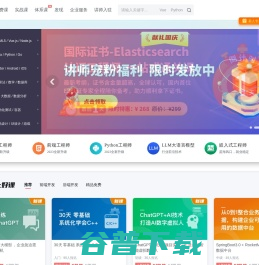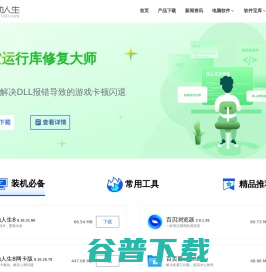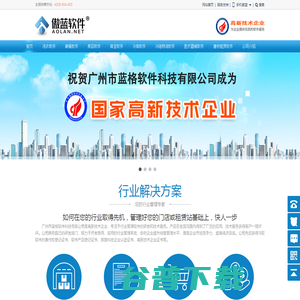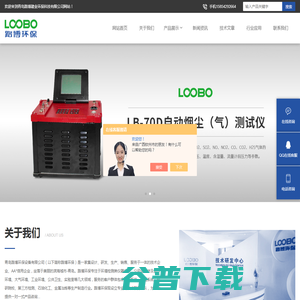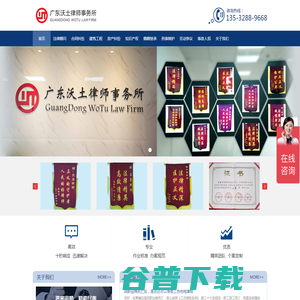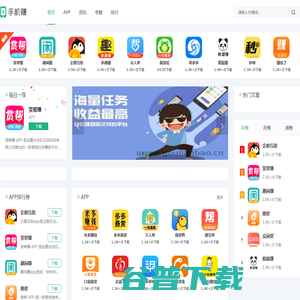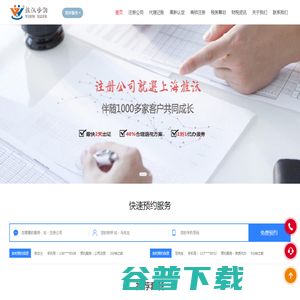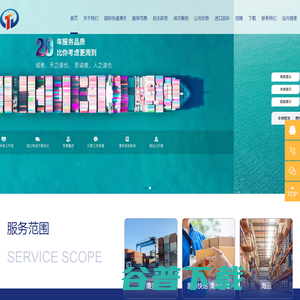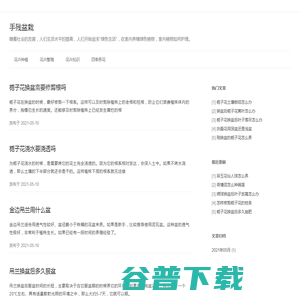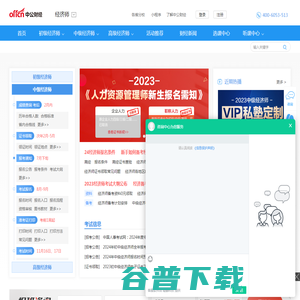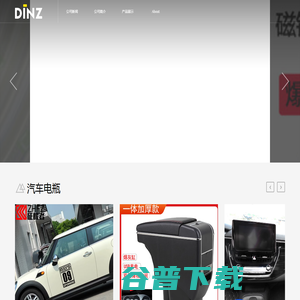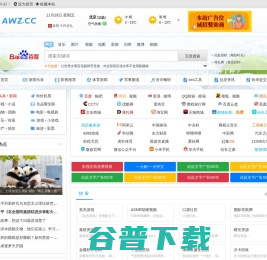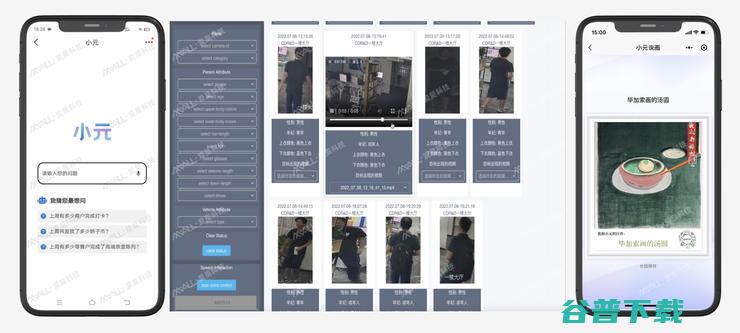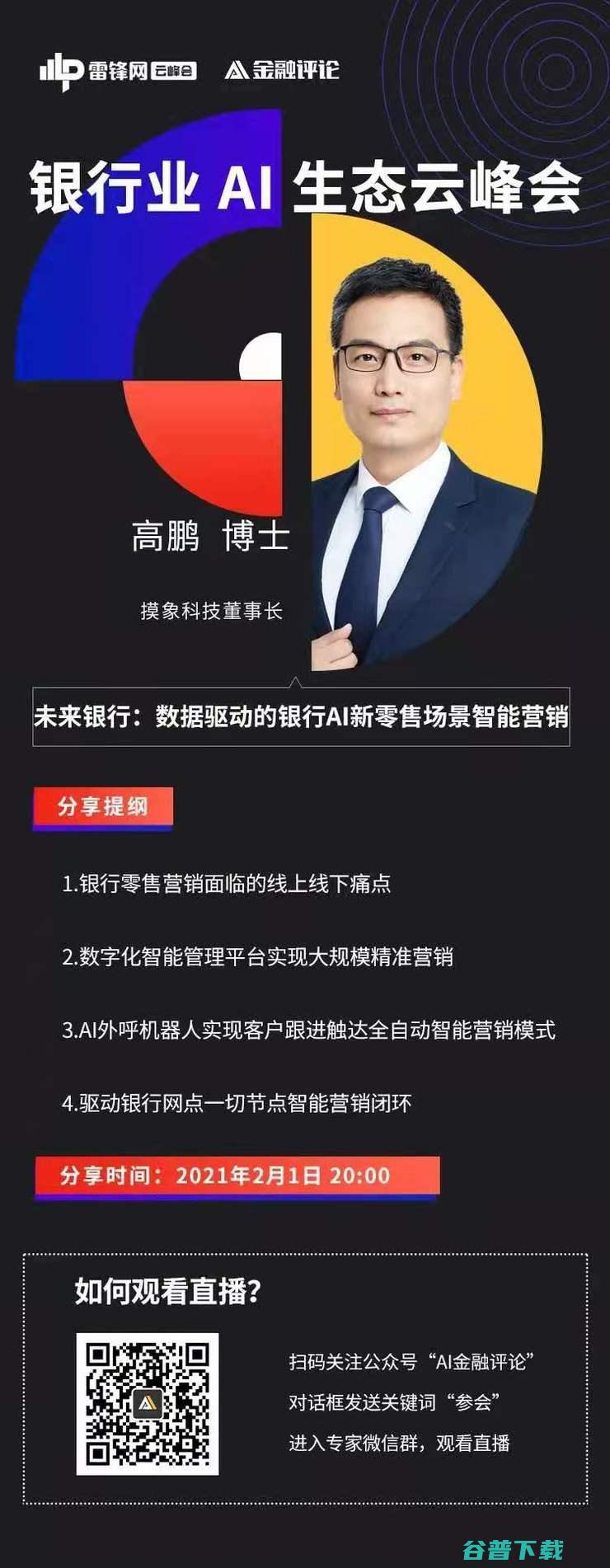vc6.0中文版官方下载-microsoftvisualc++6.0安装包下载32/64位win7/win8/win10
官方完整版
 是在visualc6.0原版基础上制作的免安装绿色版,支持win10、win8、Win7、winXP系统使用,32位和64位都可以,并且本版本功能和企业版是一模一样的,但是,安装包才50M,非常简洁,不占用什么空间。
是在visualc6.0原版基础上制作的免安装绿色版,支持win10、win8、Win7、winXP系统使用,32位和64位都可以,并且本版本功能和企业版是一模一样的,但是,安装包才50M,非常简洁,不占用什么空间。
MicrosoftVisualC,(简称VisualC、MSVC、VC或VC)是Microsoft公司推出的以C语言为基础的开发Windows环境程序,面向对象的可视化集成编程系统。它不但具有程序框架自动生成、灵活方便的类管理、代码编写和界面设计集成交互操作、可开发多种程序等优点,而且通过的设置就可使其生成的程序框架支持数据库接口、OLE2.0,WinSock网络。
1.打开vc6.0有如下兼容性提示的是,直接选择“运行程序”即可,然后会有个“每日提醒”的弹窗,直接关闭即可!
2.在菜单栏中选择“文件->新建”,或者按快捷键:CtrlN,弹出下面的对话框:
3.切换到“工程”选项卡,选择“Win32Consoleapplication”,填写工程名称和路径,点击“确定”,会弹出一个对话框询问类型,这里选择“一个空工程”,如下图所示:
点击“完成”按钮完成工程的创建。
在菜单栏中选择“文件->新建”,或者CtrlN,弹出下面的对话框:
切换到“文件”选项卡,选择“CSourceFile”,填写文件名,点击确定完成。
该步骤是向刚才创建的工程添加源文件。
在工作空间中可以看到刚才创建的工程和源文件,如下图所示:
你可以在“组建”菜单中找到编译、组建和运行的功能,如下图所示:
更加简单的方法是使用快捷方式,如下图所示:
保存编写好的源代码,点击运行按钮
进入工程目录E:\cDemo,除了hello.c,还会看到很多其他文件,它们是VC6.0创建的,用来支持当前工程,不属于C语言的范围,你可以忽略它们。
如果读者感兴趣,我们也提供了简单的说明:
2).dsw文件:DeveloperStudioWorkspace,工作区文件,和DSP类似。
3).opt文件:IDE的Option文件,保存了与当前工程有关的开发环境的配置,例如工具条位置、打开的文件、光标位置等。
4).plg文件:日志文件(HTML文件),保存了程序的编译信息,例如错误和警告等。
一个工程可以包含多个源文件和资源文件(图片、视频等),但只能生成一个二进制文件,例如可执行程序.exe、动态链接库.dll、静态链接库.lib等。工程类型决定了不同的配置信息,也决定了生成不同的二进制文件。
一个工作区可以包含多个工程,能够批量生成多个二进制文件。
我们安装的较大的程序,安装目录中一般包含多个EXE和DLL。对于这样的程序,可以先创建一个工作区,再创建多个工程,这样就能一次性生成所需的多个二进制文件。
VC6.0能够在XP下很好的运行,无需进行额外的设置,但在Win7、Win8和Win10下,安装完成后还要修改兼容模式才可以。
对于Win7和Win10,需要将VC6.0的兼容模式修改为WindowsXPSP3或SP2,下面是具体的操作步骤。
在VC6.0的快捷方式或开始菜单上单击鼠标右键,选择“属性”:
在弹出的对话框中,将兼容模式修改为WindowsXPSP3或SP2,如下图所示:
兼容模式从WindowsXP开始提出,目的是让旧版的软件能够运行在较新的上,和的原理有点类似。
相比Win7和Win10,Win8稍微麻烦一些,要先将MSDEV.EXE重命名为MSDEV3.EXE,再按照上面的步骤设置兼容模式。
MSDEV.EXE是VC6.0的主程序,位于VC6.0的安装目录下,可以在属性面板中快速找到MSDEV.EXE,请看下图:
重命名完成后,还要修改快捷方式指向的目标文件,也就是图3中第一个红色方框圈起来的地方。最后,按照前面介绍的方法再将兼容模式修改为“WindowsXPSP3”。
启动VC6.0,如果报错,关闭后再次启动,一般就正常了。成功启动一次后,以后就可以正常运行了。
如果依然启动失败,可以尝试将MSDEV.EXE改为其他名字。
在VC6.0运行过程中,如果弹出下面的兼容性提示框,勾选“不再显示此消息”,关闭即可。
安装后出现“Errorspawningerror”是怎么回事?
安装后出现"Errorspawningerror"可以看看下面绿色软件找到的一些解决方案:点击VC“TOOLS(工具)”->“Option(选择)”->“Directories(目录)”重新设置“ExcutableFils、IncludeFiles、LibraryFiles、SourceFiles”的路径。很多情况可能就一个盘符的不同(例如你的VC装在C,但是这些路径全部在D),改过来就可以了。
工程-》设置-》优化中的值设为禁止优化
点击打开选项直接闪退怎么办?
请右击快捷方式或安装目录的启动程序选择以管理员身份运行即可
Ctrl+F2:添加/删除一个书签
CtrlShiftEnd:选定从当前位置到文档尾
CtrlShiftHome:选定从当前位置到文档头
ShiftHome:选定从当前位置到行首
ShiftEnd:选定从当前位置到行尾
F8:当前位置变成选定区域的头/尾(再移动光标或者点鼠标就会选定)
CtrlShiftF8:当前位置变成矩形选定区域的头/尾(再移动光标或者点鼠标就会选定)
CtrlU:将选定区域转换成小写
CtrlShiftU:将选定区域转换成大写
CtrlF8:当前行变成选定区域的头/尾(再移动上下光标或者点鼠标就会选定多行)
CtrlShiftL:删除从当前位置到行尾
CtrlShift8:将所有Tab变成`或者还原
CtrlDel:删除当前单词的后半截(以光标为分割)
CtrlBackspace:删除当前单词的前半截(以光标为分割)
CtrlShift←:选定当前位置到前一个单词
CtrlShift→:选定当前位置到后一个单词
CtrlW显示ClassWizard,边界面程序用的比较多
CtrlU字母转化为小写(有的VC没有设置)
CtrlShiftU字母转化为大写(有的VC没有设置)
CtrlS保存(强烈建议编码时经常按两下,省得掉电死机时后悔,呵呵,
CtrlD查找(嗯,如果有SOFTICE,那么就是呼叫它了)
CtrlF正宗的查找快捷键
CtrlShiftG光标在一个文件名上,直接跳到指定文件
ShiftF9QuickWatch,并显示关标所在处的变量值
Alt7显示堆栈情况(当机了多看看)
CtrlTAB切换打开的文件视图,(如果按住Ctrl,顺序向后切换)
CtrlShiftTAB切换打开的文件视图,(如果按住Ctrl,顺序向前切换)
TAB选中后,整体后移一个制表符,
ShiftTAB选中后,整体前移一个制表符,
CtrlPgUp逆序切换工作区视图
CtrlPgDn顺序切换工作区视图
另外,VC没有设置打开,关闭工作区,和打开关闭输出区的快捷键,如果觉得不方便,
可以自己注册(我设置的是Ctrl,和Ctrl/).注册在Tools=>Customize=>KeyBoard
系统还提供了很多其他快捷键,也可以在这里找到.
vc6.0全称MicrosoftVisualC6.0,是一款可以编译c语言的编译器,该专题为大家送上各种企业版,个人版,中文版,大家可以根据自己的需求选择哟,需要的朋友赶紧来绿色资源网下载吧~
5.51M中文
53.10M中文
110KB中文
c语言编程软件适用于编写系统软件,软件开发,三维,二维图形和动画,具体应用比如单片机以及嵌入式系统开发,是学习编程的同学们的必备软件。常用的c语言编程软件像VisualStudio,MinGW,TurboC,IntelCCompiler等。绿色资源网小编精心整理提供最好用的c语言编程软件下载集合,希望大家能喜欢收藏。
4.29M中文
3000.00M中文
请描述您所遇到的错误,我们将尽快予以修正,谢谢!
本文地址: http://www.gpxz.com/article/04f01f572e5e151548a8.html